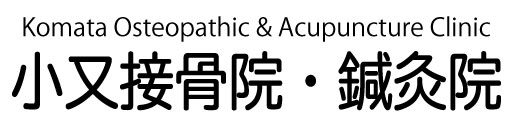外付USBハードディスクを使用することになりフォーマットします。
途中で認識がしなかったりフォーマットが止まります、なんでだろう?
こんな時はフォーマット専用ソフトを使用します。
それが悲劇を引き起こしました。ソフトの使い方が悪かったのです。
EaseUS Partition Master
これを使用します。
Norton Partition Magicを愛用していましたがWindows10には対応していませんので、このソフトにしました。
データエラー(巡回冗長検査(CRC)エラー)です
このメッセージが出ましたが、何とかならないかと粘ったのが間違いの始まりでした。
データエラー(巡回冗長検査(CRC)エラー)は物理的なエラーですから、直ちに必要なデータを取り出し廃棄するのが道筋です。
EaseUS Partition Masterで認識したので、これは助かったとフォーマットする設定をして、再起動します。
あれっ、再起動状態から全く進みません。
一旦、USBを外したら再起動の画面が消えます。その時にもう一度USBに刺しました。
コマンドモードとなり、色々なメッセージが出で無事フォーマットは終了しました。
なんおかしいぞ、背中に嫌な汗が出ます。
再起動したら何も無いよとメッセージが!
なんてこった!顔面蒼白です。
Windows10のシステムディスクをフォーマットしてしまいました。
ここでのポイントはハードディスクに対しては何もせず深呼吸をしましょう(^_^)
EaseUS Partition Masterで復元モードがあったのを思い出しました。ラッキーでした。
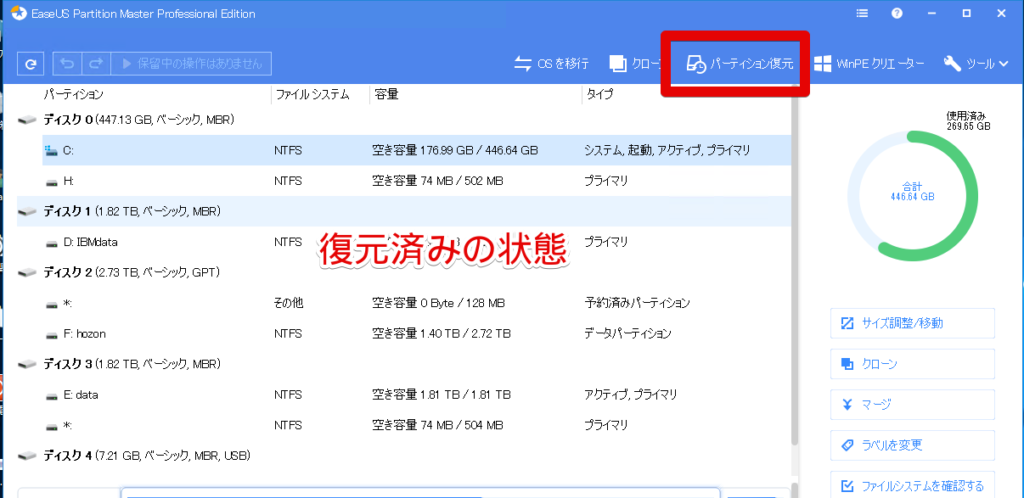
復元モードの詳細モードは今までの書き込みが全て出てきます。ある意味怖いデス。データ消去は物理的に壊すしかないかも知れません。
それで復元モードを実行したら無事データは復活しました。
今度は再起動しない
データがあるのに再起動しません。
EaseUS Partition Masterにてマスターブートレコード(Master Boot Record、略称MBR)の修復ができるので実施します。
再起動してもダメでした。
Windows10セーフモード
途方に暮れましたが、データはコピーが可能なので一旦は成功です。
業務ソフトをインストールしているので、再インストールは手間なので何とかならないかと頑張ってみます。
Windows10セーフモードを実施します。
スタートアップを修復する
Windows10インストールDVDかUSBを起動します。(詳細はメーカサイトへ)
Dellの場合はF12でブートを選択します。
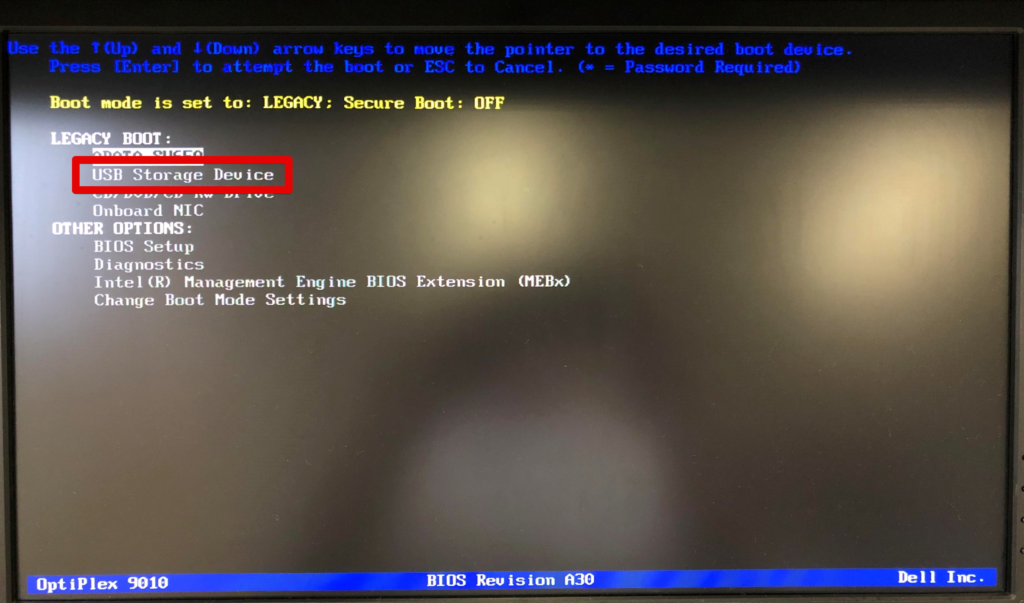
32.64bitの選択画面で「F8」を押してセーフモードを起動します。猶予時間は30秒しかありません。
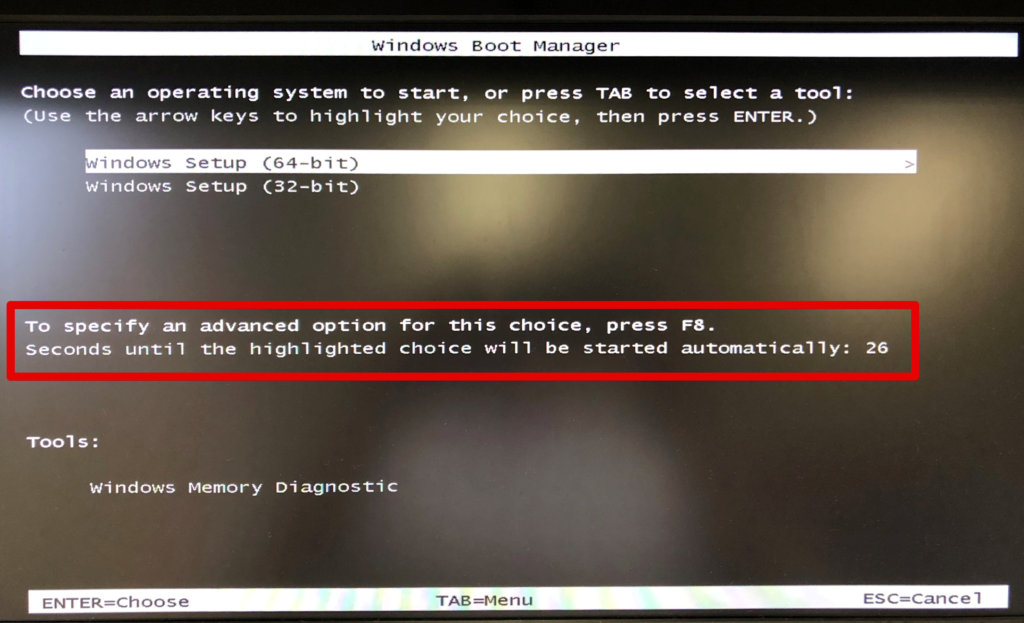
一番上のセーフモードを選択します。
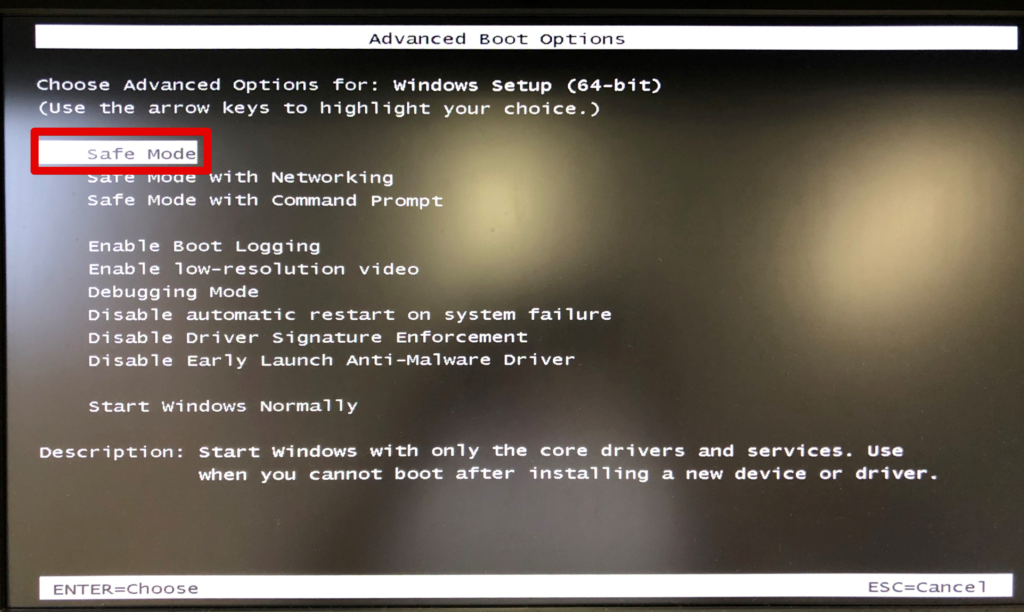
インストールではなく「このPCを修復する」を選択します。
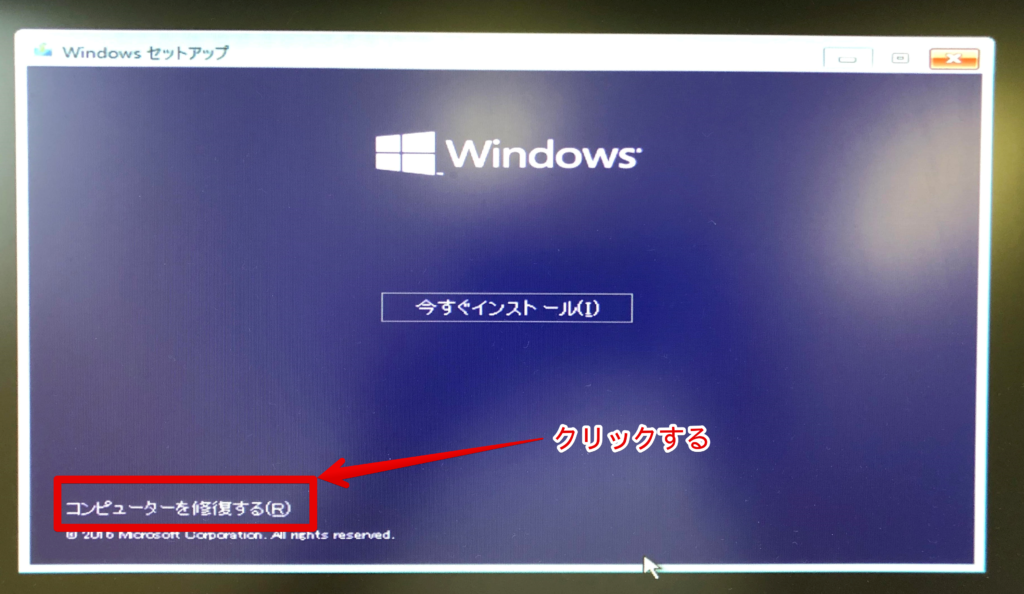
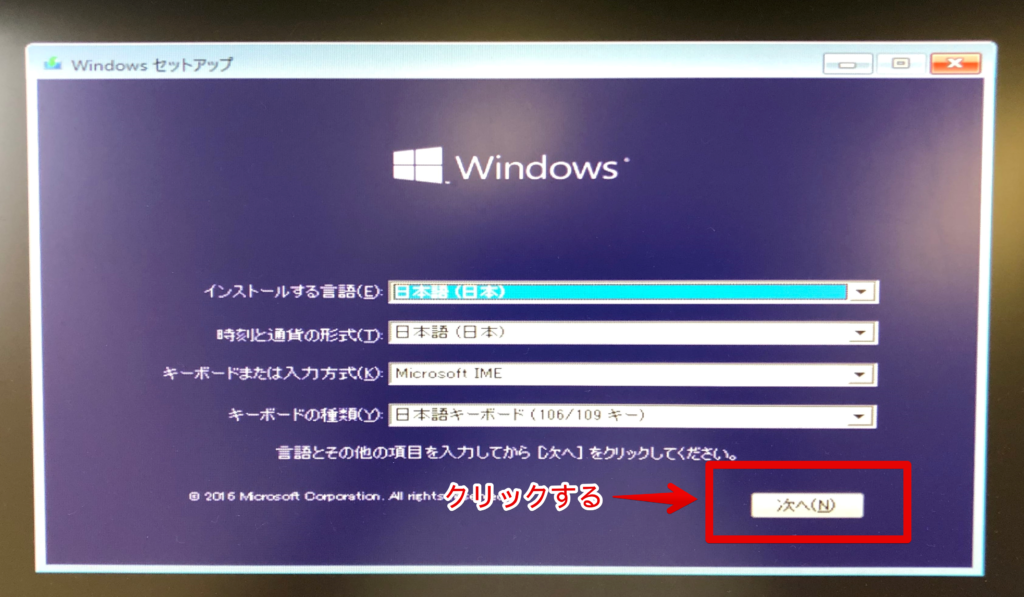
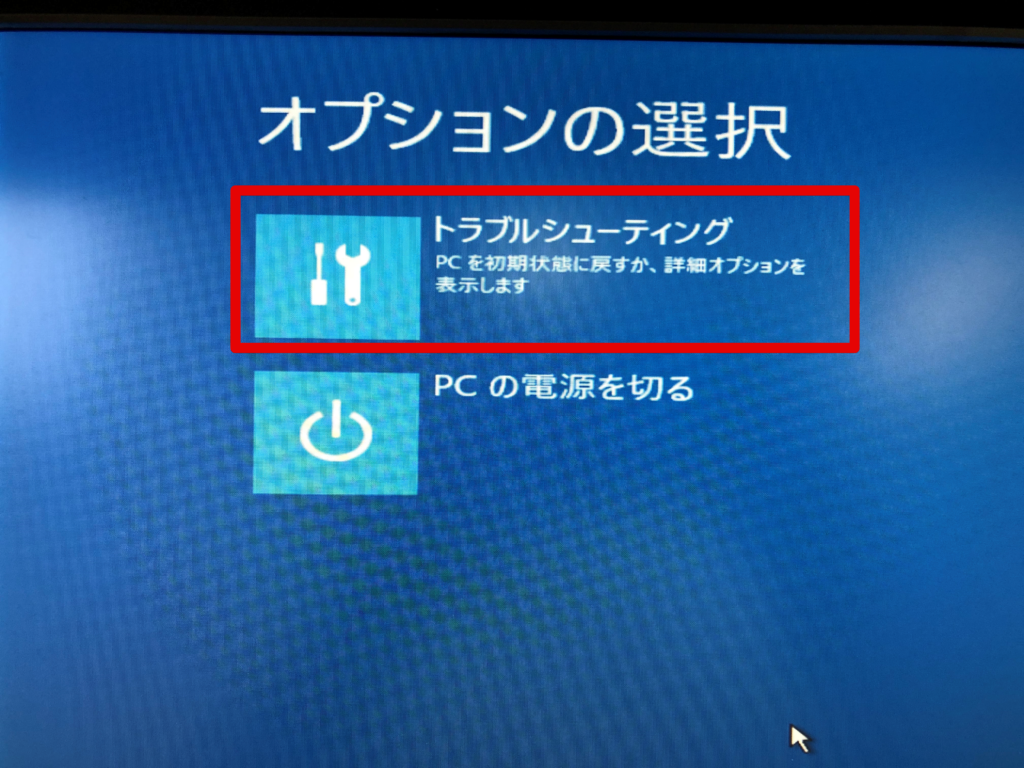
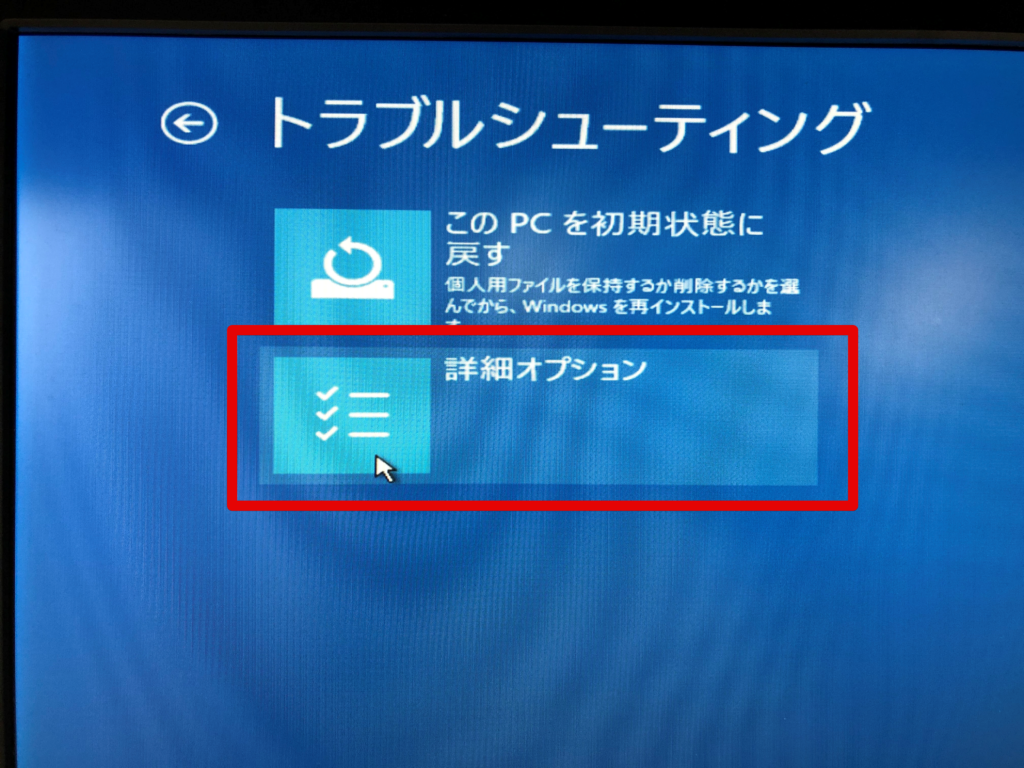
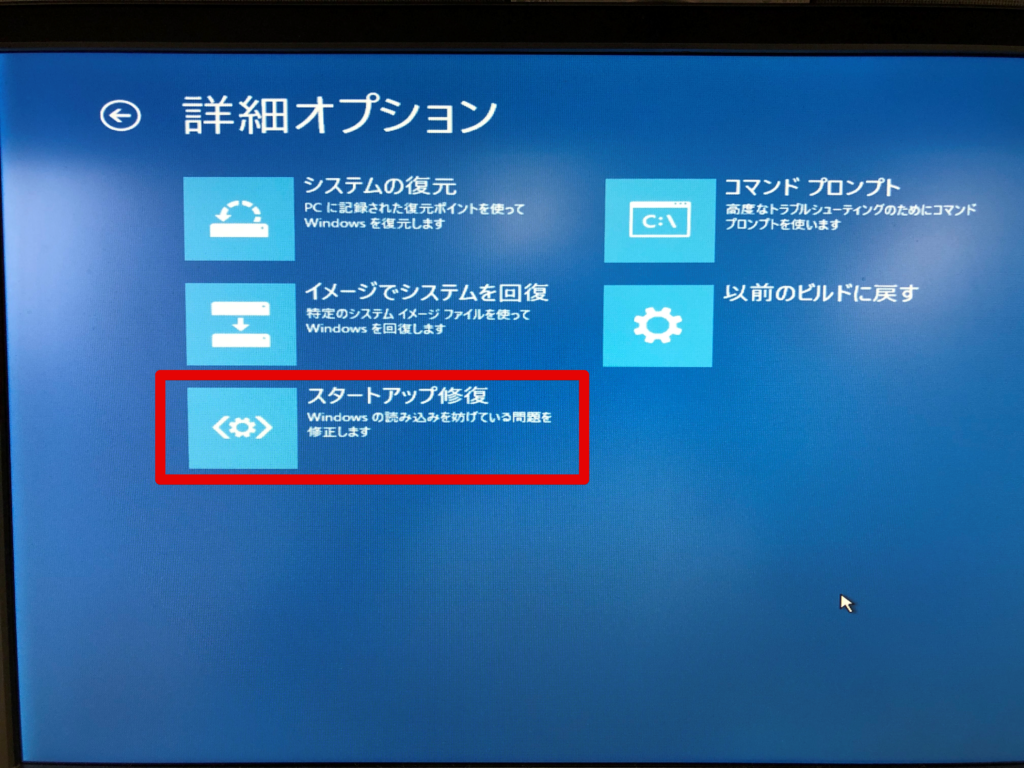
修復したら再起動します。
無事、Windows10が起動しました。
めでたしめでたし!